Как получить обновления программного обеспечения и безопасности на старом iPhone
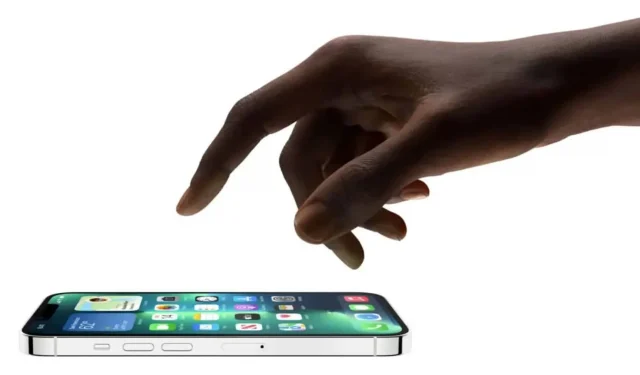
Apple поддерживает свои iPhone уже много лет. Обновления поэтому долго реагируют. Но на старом iPhone операция может быть немного сложной.
Если у вас все еще есть старый iPhone и вы сопротивляетесь искушению купить последнее поколение, поздравляем. Однако иногда приходится сталкиваться с проблемами производительности и, помимо прочего, с устаревшими функциями. Но мы должны признать, что компания из Купертино поддерживает свои iPhone через обновления iOS в течение многих лет, если быть точным, около 7 лет.
Это означает, что если у вас в настоящее время есть iPhone 6S 2015 года выпуска, Apple разрешает установку iOS 15 (последней версии iOS на сегодняшний день) на ваше устройство и будет продолжать предоставлять обновления, в том числе обновления безопасности.
Те, у кого iPhone 5S, выпущенный в 2013 году, застряли на iOS 12, но Apple выпустила обновление безопасности (12.5.5) для этих устройств в сентябре 2021 года.
Вам все еще нужны обновления программного обеспечения и безопасности для старых iPhone?
Недостатком старых смартфонов является то, что чем дальше они застревают на версии, далекой от актуальной, тем меньше вероятность того, что они увидят исправления мелких ошибок и выше риск нарушений безопасности. Преимущество? Вы можете продолжать использовать эти устройства в течение очень долгого времени, если вам не нужны новейшие функции и компоненты.
Но как тогда узнать, поддерживает ли Apple ваш iPhone? Вы можете перейти на страницу безопасности Apple, чтобы узнать, какая версия iOS (или macOS, watchOS или iPadOS) доступна для вашего устройства и когда она была выпущена. Вы также можете щелкнуть, чтобы узнать больше о различных обновлениях.
Как обновить свой старый iPhone?
Ваш iPhone можно настроить на автоматическое или ручное обновление iOS. Выберите «Настройки» > «Основные» > «Обновление ПО», чтобы узнать, какая версия iOS установлена на вашем устройстве и доступна ли новая версия. Если это так, вы можете установить его. Если нет, нажмите «Автоматические обновления» > «Загрузить обновления iOS» и «Установить обновления iOS».
Apple также предлагает диагностические инструкции по обновлению или восстановлению вашего iPhone, когда он находится в режиме восстановления и подключен к вашему компьютеру.
Обратите внимание, что если вы не используете последнюю доступную версию iOS, ваше устройство может не обновляться автоматически. Вы должны часто проверять наличие обновлений и немедленно устанавливать их, если они доступны.
Добавить комментарий